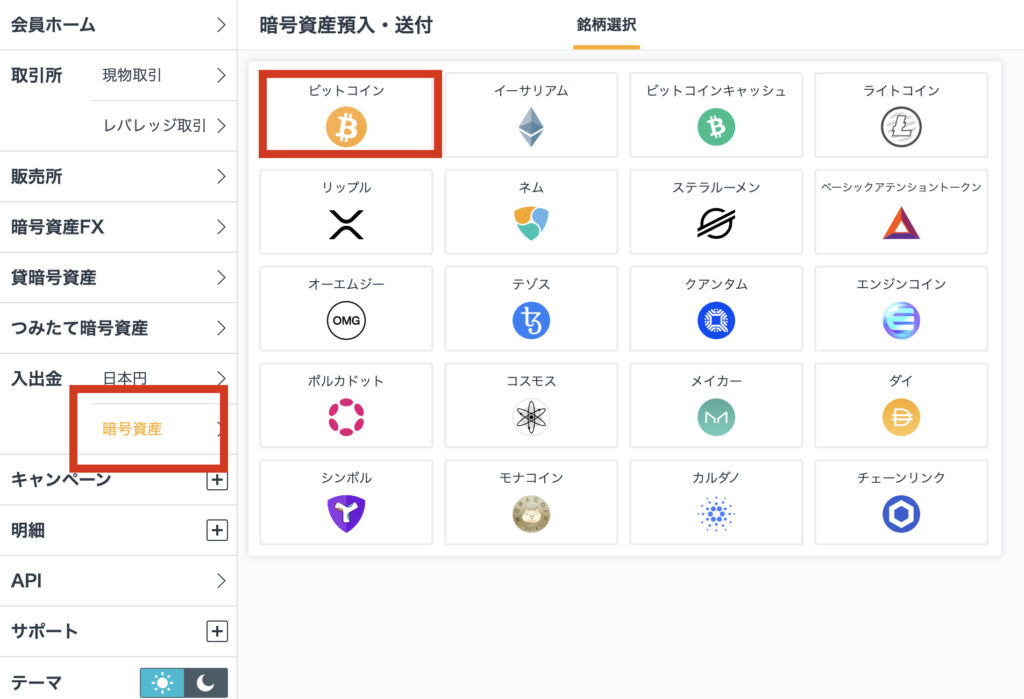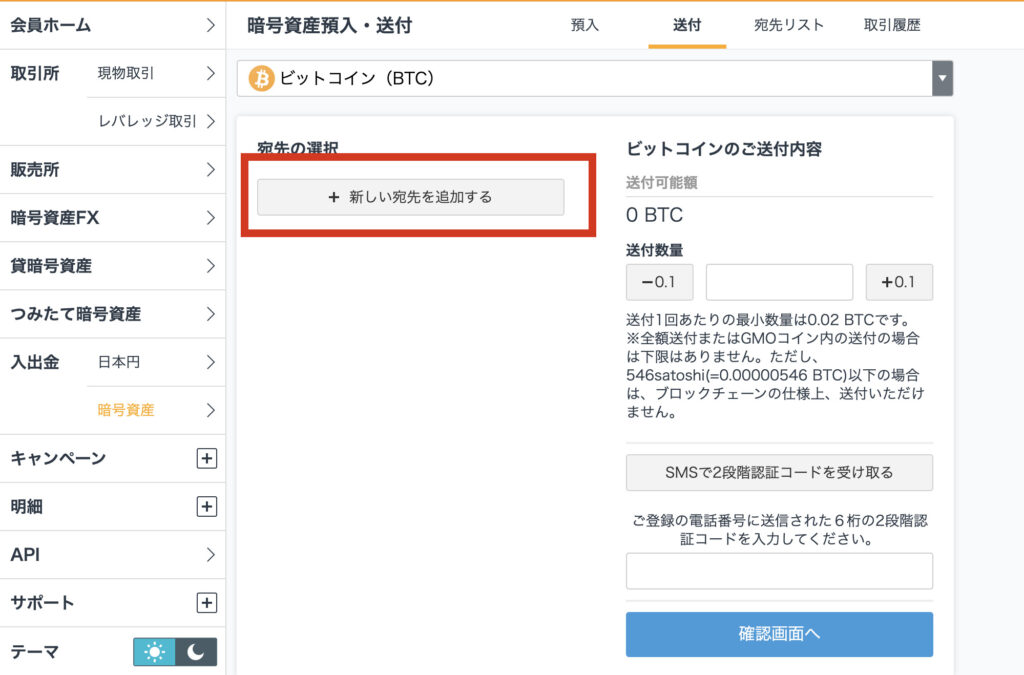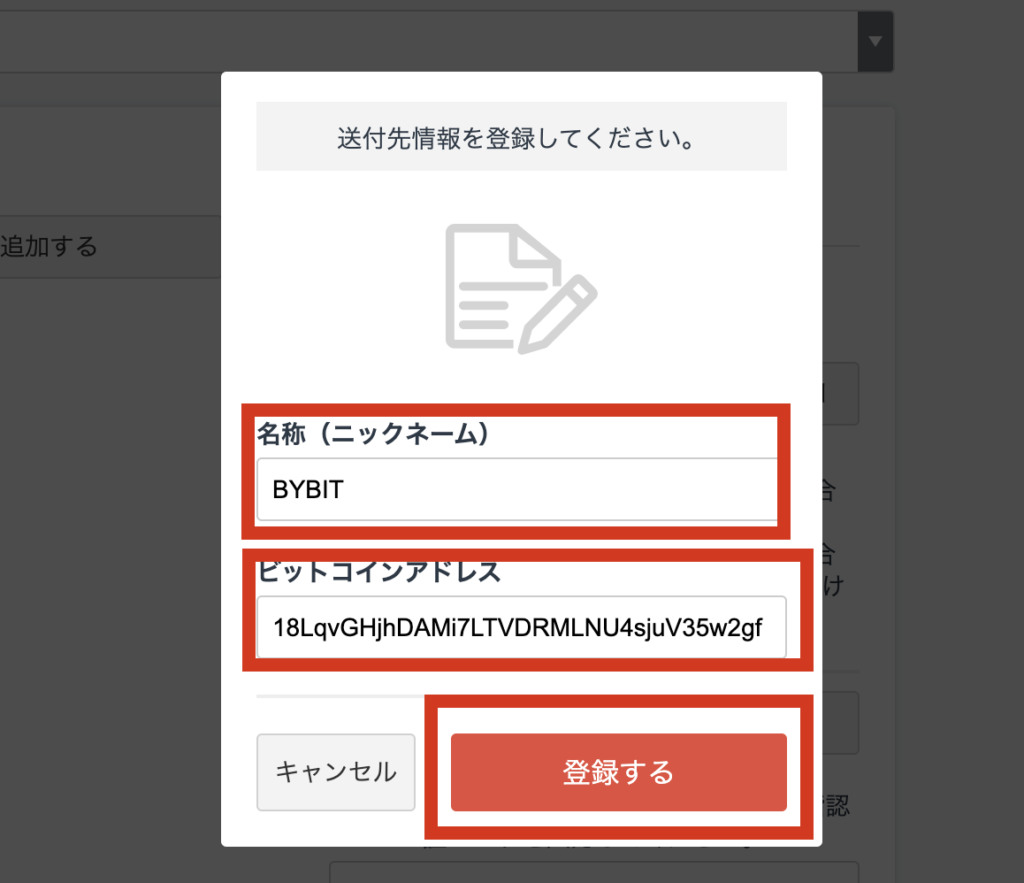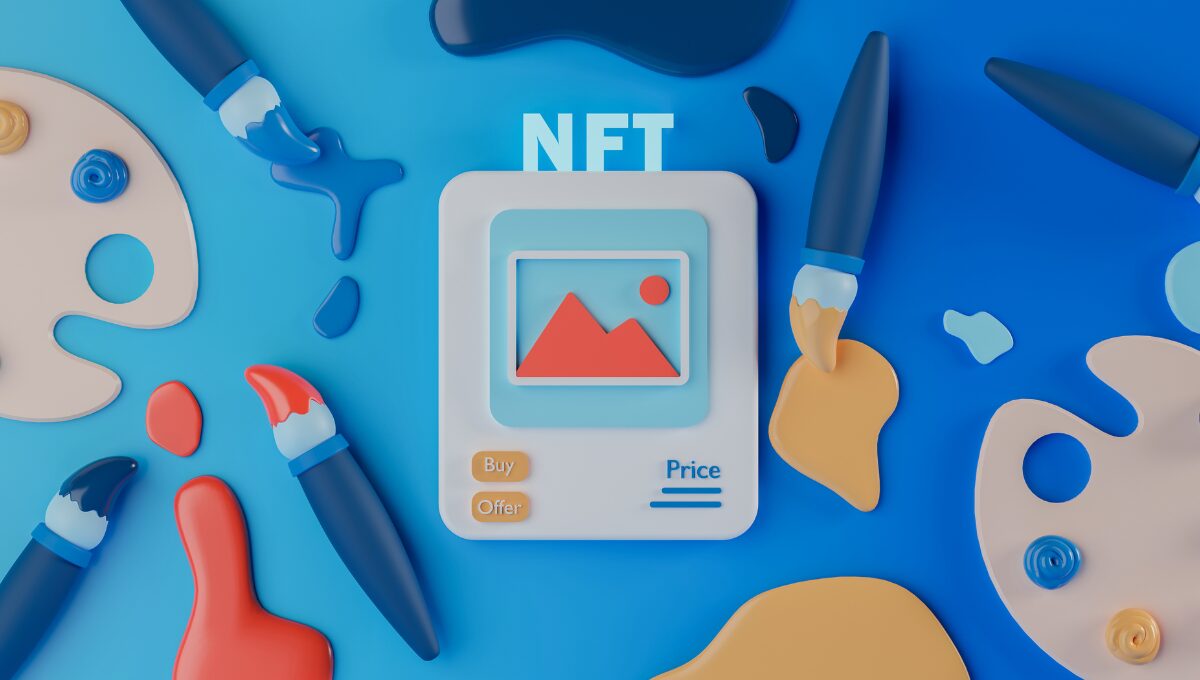【初心者向け】Metamask(メタマスク)始め方・使い方

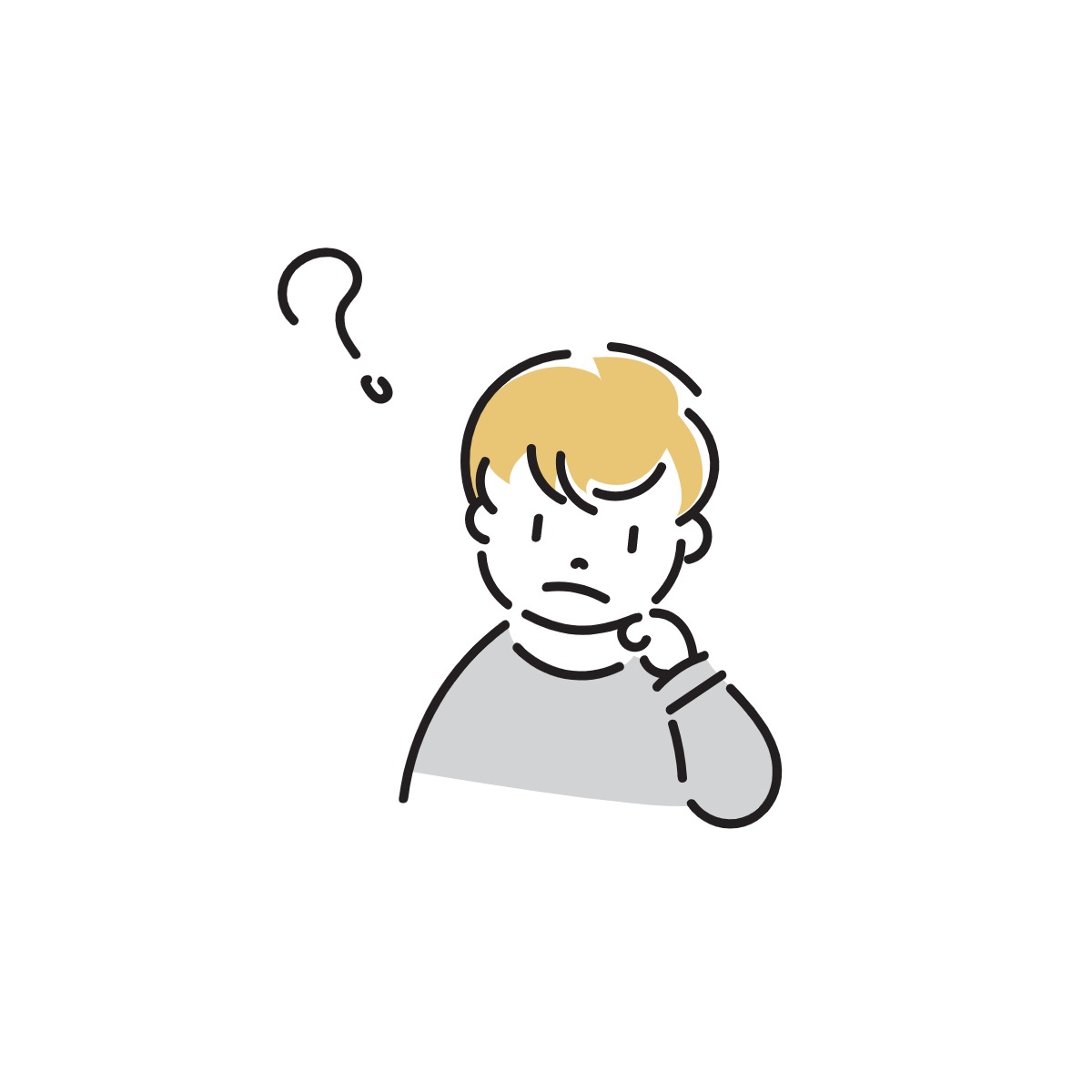
Metamask(メタマスク)の始め方や使い方が知りたい。
初心者向けにわかりやすく教えて!
このような悩みに応えます。
- Metamask(メタマスク)とは?
- Metamask(メタマスク)のメリット・デメリット
- Metamask(メタマスク)の始め方
- Metamask(メタマスク)の使い方
- よくある質問
本記事では、メタマスクのダウンロード方法と、送金方法を紹介します。
一見難しそうに見えますが、ブラウザ版とスマホアプリ版を分けて図解で解説するのでこの記事を参考にしてサクッと登録してみてくださいね。
登録方法を画像付きでわかりやすく解説します!
サクッとやっていこう!
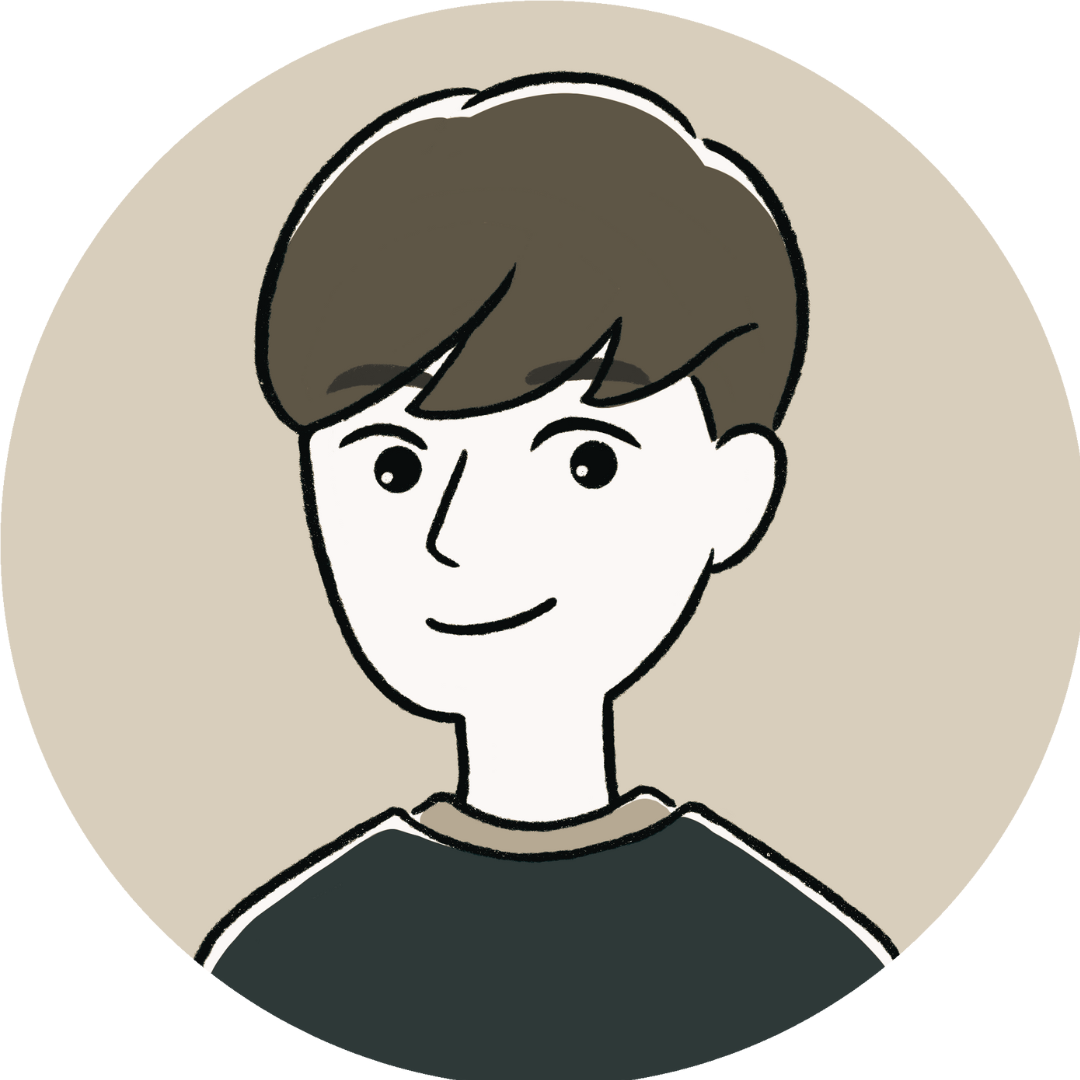
Metamask(メタマスク)とは?
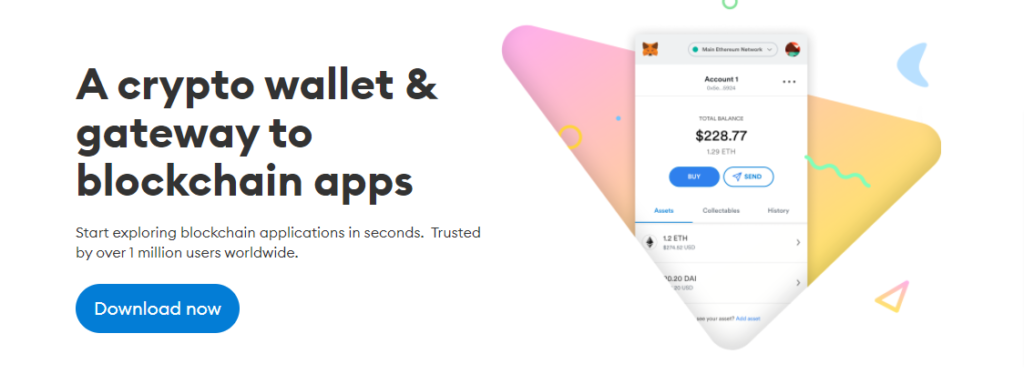
MetaMask(メタマスク)とは、仮想通貨取引で使う財布のようなモノです。自分の所持している仮想通貨を管理、送金、受け取りをするために必要となります。
ウォレットには様々な種類がありますが、基本的にはメタマスクをインストールして使用するのがおすすめです。
MetaMaskでは、イーサリアムや、イーサリアム上のブロックチェーン上のトークンが使用できます。
Metamaskのメリット
MetaMaskを使うメリットは下記の通りです。
- 誰でも無料で使える
- ブロックチェーンゲームを利用することができる
MetaMaskを使えば、ブロックチェーンゲームで入手したNFTやイーサリアムベースの仮想通貨を管理することができます。
例えば、ブロックチェーンのテクノロジーを使用した「DApps」が提供するゲームのアイテム購入代金などは、MetaMaskを通じて決済可能です。
ブロックチェーンゲームを楽しみたい方にとっては、MetaMaskは欠かせないウォレットだと言えます。
Metamaskのデメリット
MetaMaskのデメリットは下記の通りです。
- 使えるブラウザが少ない
- ハッキングのリスクがある
現在、MetaMaskに対応しているブラウザは「GoogleChrome」「FireFox」「Opera」「Brave」のみです。
しかし今後、対応ブラウザが増える可能性も十分にあるので期待して待ちましょう。
メタマスクの登録方法【ブラウザ版】
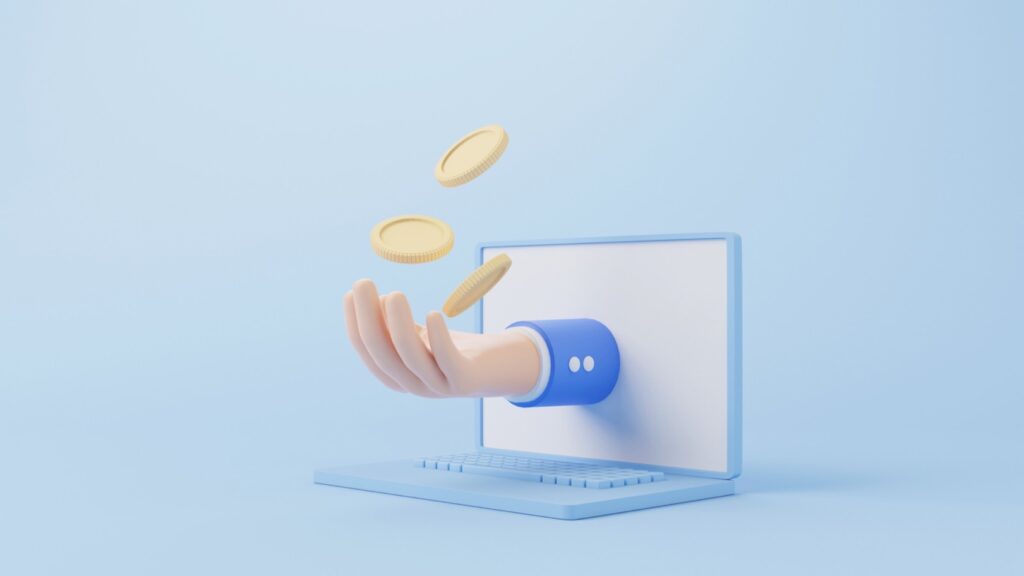
メタマスク対応ブラウザ「グーグルクローム」の登録方法を紹介します。
- Chromeからダウンロード
- ウォレットの作成
- 秘密鍵の確認・入力
Chromeからダウンロード
「MetamaskChrome」からダウンロードし、「Chromeに追加」をクリック

「拡張機能を追加」をクリック
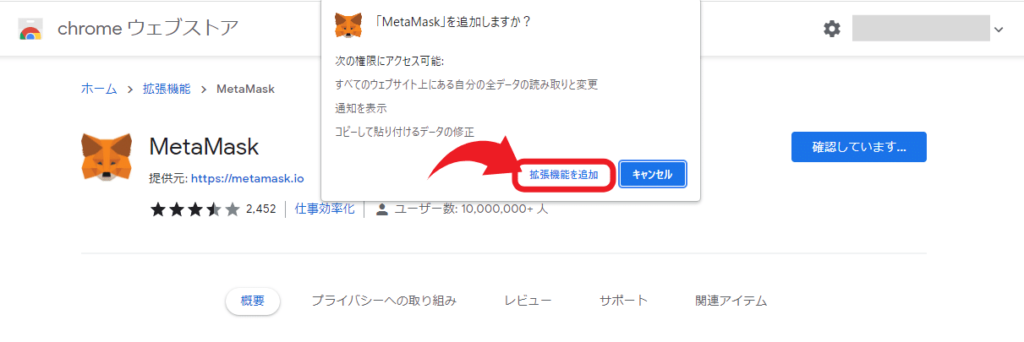
ウォレットの作成
「開始」をクリック

「ウォレットの作成」をクリック
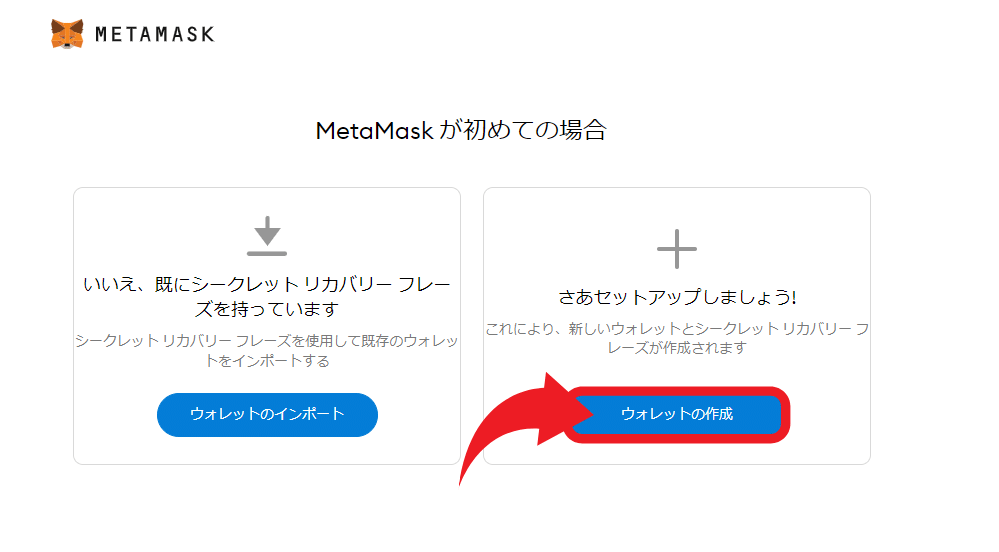
続いて、「パスワード(最低8文字)」を入力し、「作成」をクリック
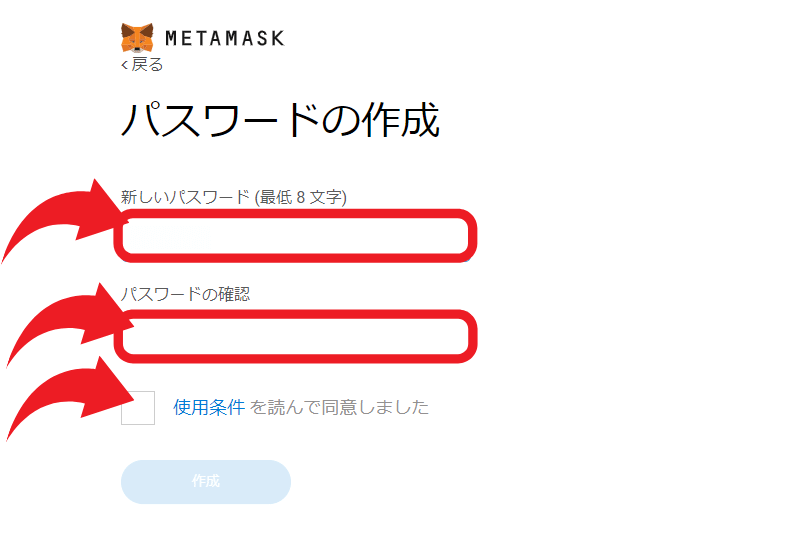
秘密鍵の確認・入力
続いて、表示された秘密鍵(リカバリーフレーズ)をメモし、「次へ」をクリック
シークレットリカバリーフレーズとは、スマホ・パソコンが故障・盗難にあった際、ウォレットを復元するために使用する12個の単語の羅列です。
スクショ+紙に書いて家に保管することをオススメします。
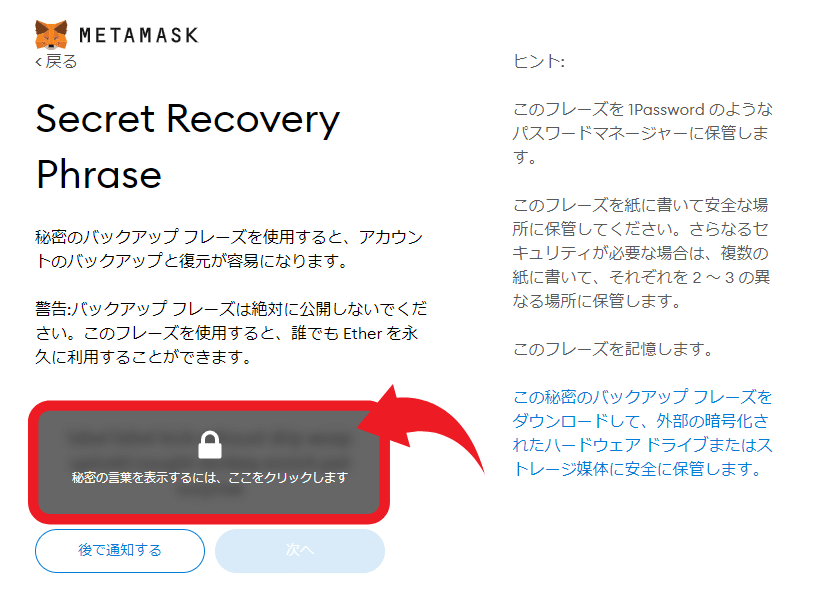
表示された秘密鍵の順番通りに単語をクリック
入力後したら「確認」に進みます。
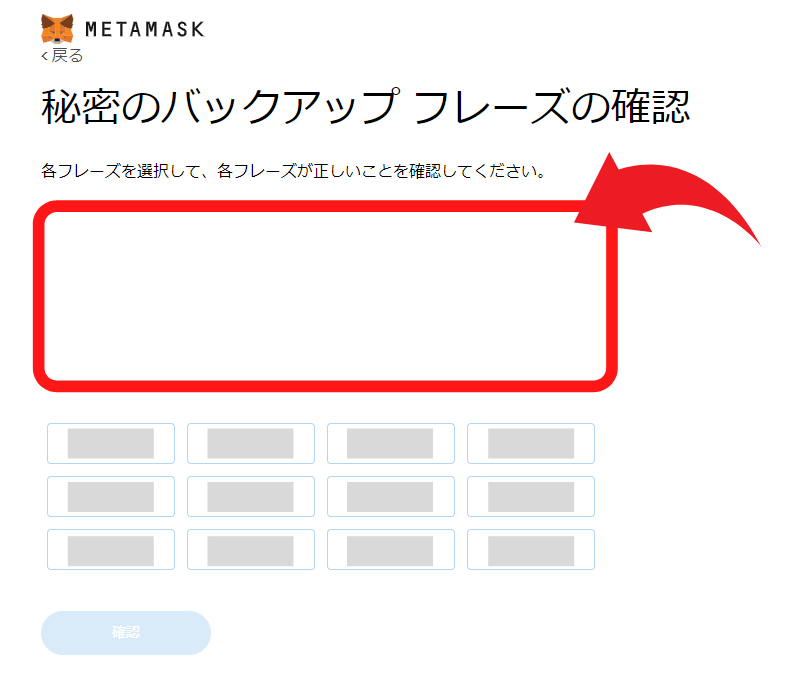
入力完了後、下記画面が出ればメタマスクのインストールは完了です。
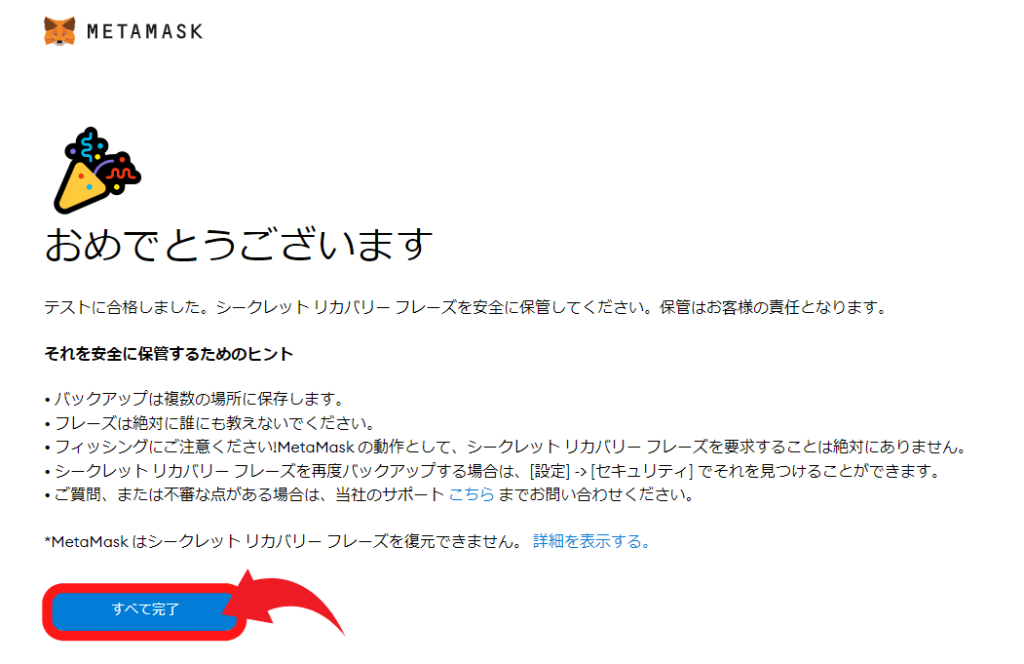
続いて、スマホアプリのやり方を紹介します!
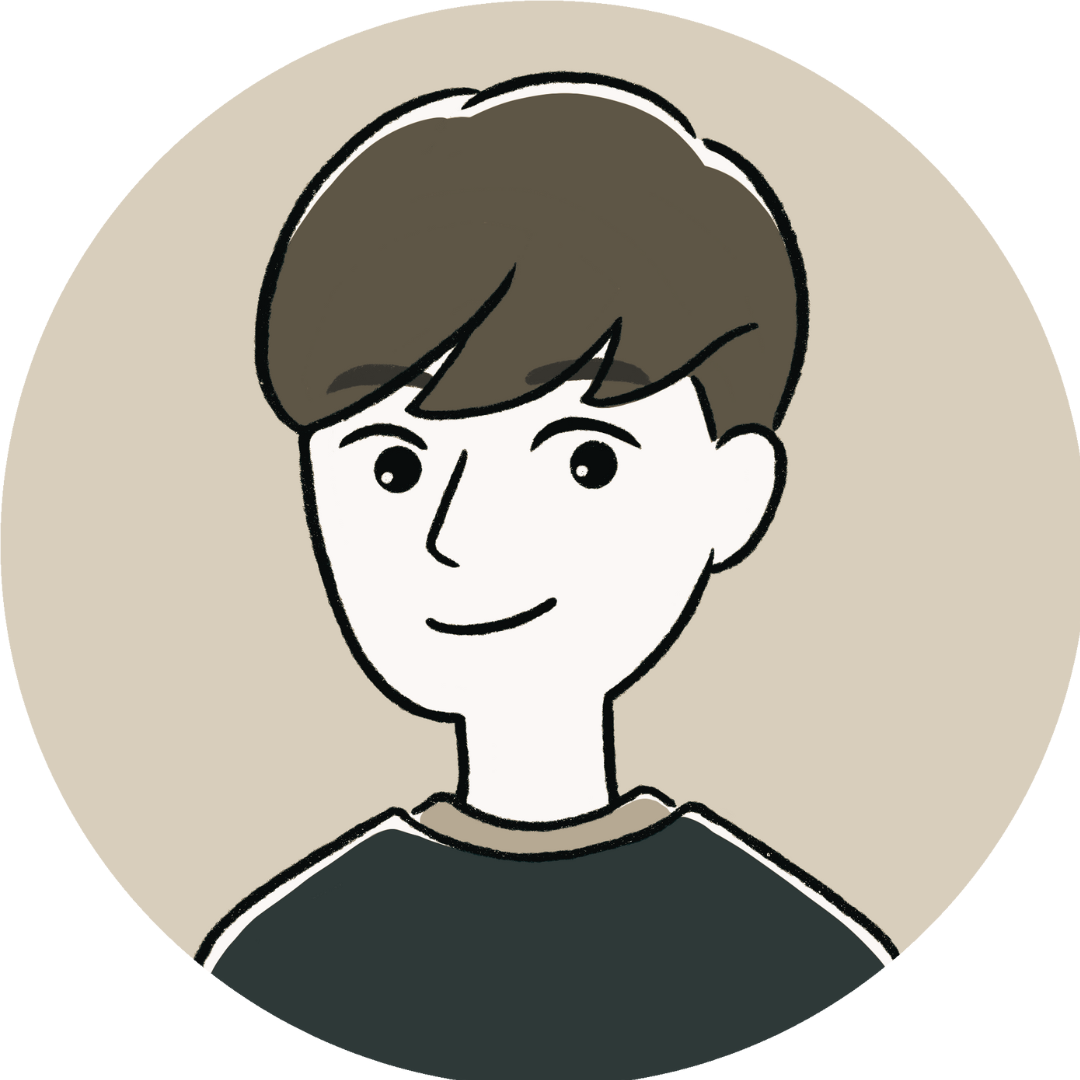
メタマスクの登録方法【スマホアプリ版】

メタマスクスマホアプリの登録方法を紹介します。
- スマホアプリをダウンロード
- ウォレットの作成
- 秘密鍵の確認・入力
アプリをダウンロード
メタマスクアプリをダウンロードし、
「開始」→「新規ウォレットを作成」→「同意する」をタップ。
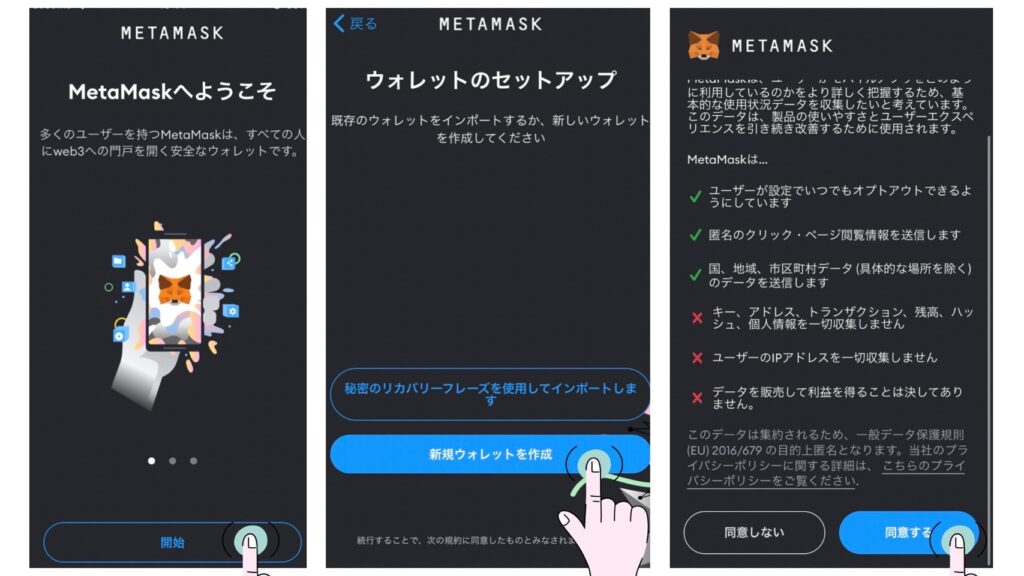
ウォレットの作成
「パスワードを入力」→「パスワードを作成」→「開始」→「開始」をタップ。
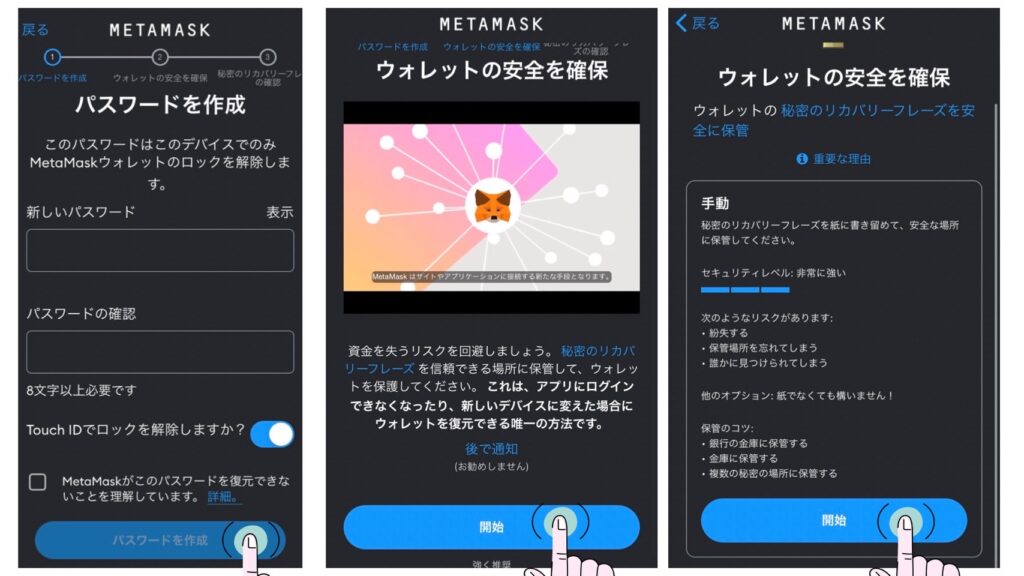
秘密鍵の確認・入力
次に、リカバリーフレーズの画面になります。
シークレットリカバリーフレーズとは、スマホ・パソコンが故障・盗難にあった際、ウォレットを復元するために使用する12個の単語の羅列です。
スクショ+紙に書いて家に保管することをオススメします。
「表示」をタップし、リカバリーフレーズを保存します。
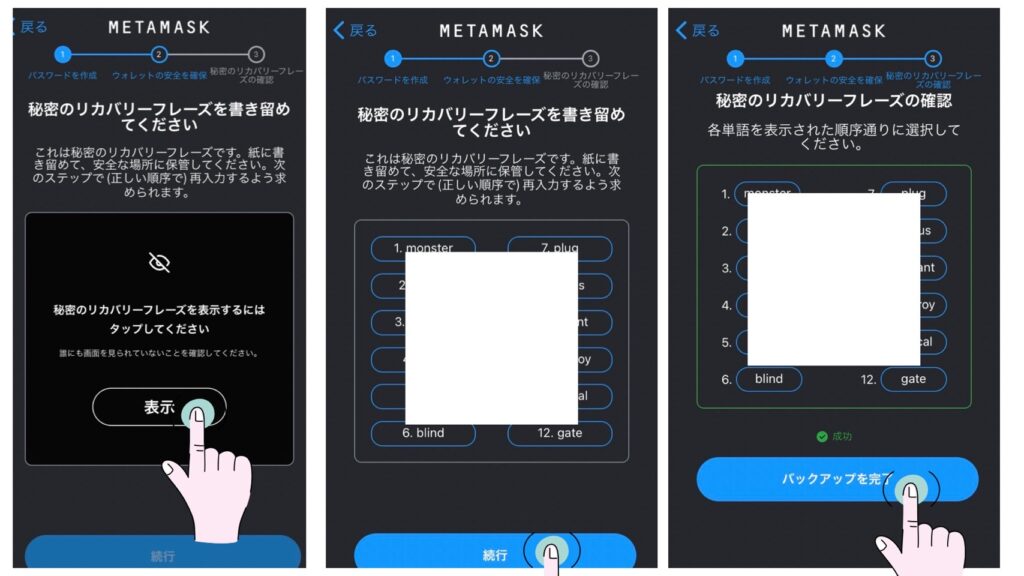
先ほどのリカバリーフレーズを順番通りに入力して「バックアップ完了」をタップ。
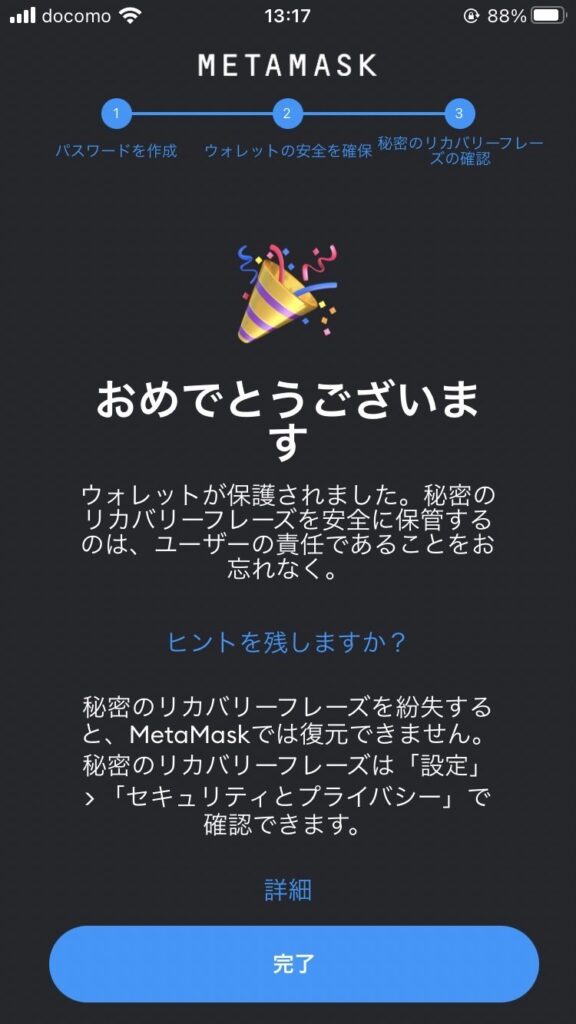
このような画面が表示されれば、MetaMaskの登録は完了です。
MetaMaskの使い方

MetaMaskの作成が完了したら、今度は実際に使ってみましょう。
- 仮想通貨取引所の口座開設
- 取引所で仮想通貨を購入
- Metamask(メタマスク)に仮想通貨を送金
(1)仮想通貨取引所の口座開設をする
メタマスクを活用するために、仮想通貨取引所の口座開設を済ませておきましょう。
仮想通貨取引所ならどこでもいいですが、初心者のうちは国内の取引所を使うと安心ですよ。
取引所は使いやすいところでOKですが、おすすめはGMOコインです。
アプリがとても使いやすく、日本円の出金、入金、仮想通貨の預入など各種手数料が無料なのでお得に暗号資産(仮想通貨)を売買できます。
口座開設は無料なのでサクッと登録しておきましょう。
(2)取引所で仮想通貨を購入する
国内取引所の口座を開設できたら、ビットコインを購入します。
GMOコインでビットコインを買うには、2種類の方法があります。
- 取引所:操作に慣れており、安さやお得さを求める方
=個人間での取引のため売買の手数料が安く、お得に仮想通貨取引をすることができる - 販売所:初心者で不安な人や使いやすさを求める方
=会社(今回はGMOコイン)が保有する仮想通貨を購入するため、手数料が上乗せされてしまいます。
売買するときの手数料が大きく変わってくるので、「取引所」での購入をおすすめします。
ということで、取引所でビットコインを買う方法を紹介します。
- 現物取引からBTCを選択
- 取引数量の入力
- 注文確定
- 注文状況の確認
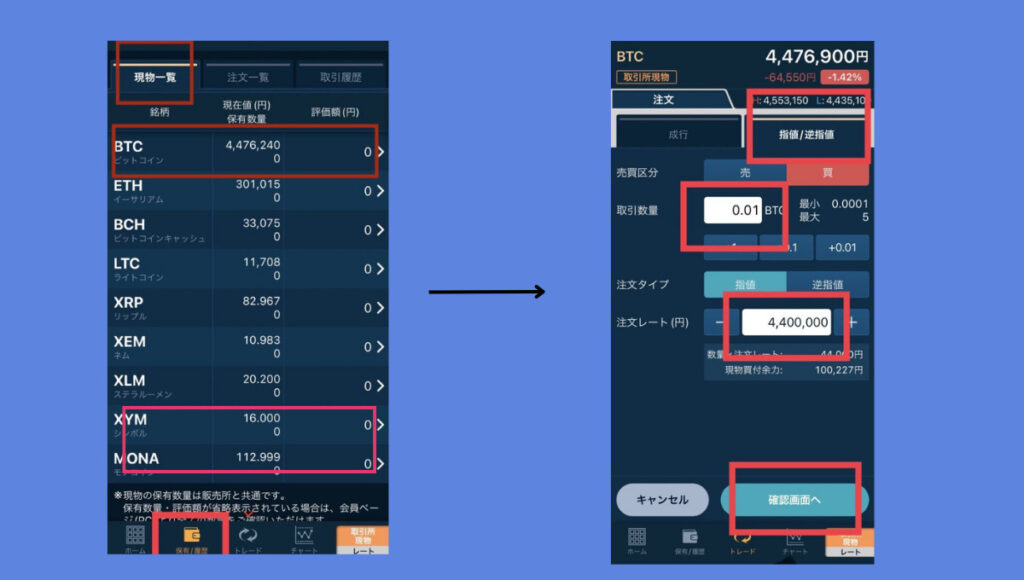
(3)メタマスクにイーサリアムを送金する
メタマスクを開いたら「イーサリアムメインネット」を選択
変更できたらアカウント名のところをクリックして、ウォレットアドレスをコピペします。
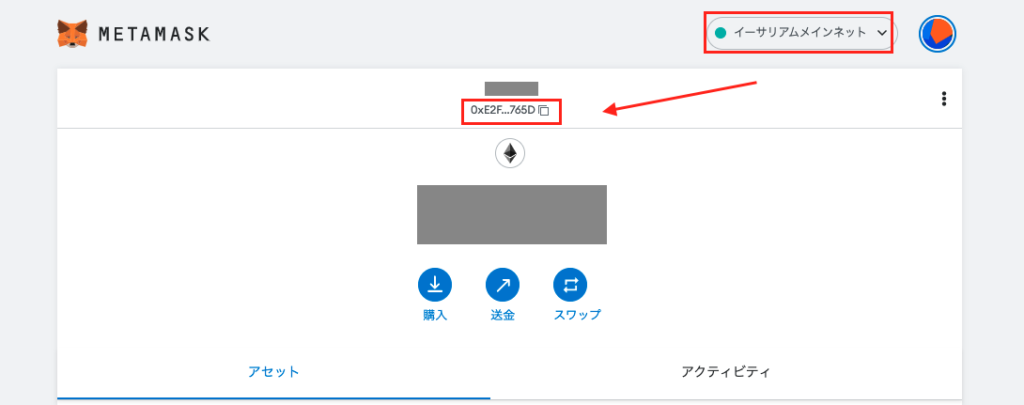
登録が完了すると宛先が反映されています。
「数量」「2段階認証コード」を入力し、送金します。
初めは少額でテスト送金をして、実際に送れているかを確認しましょう!
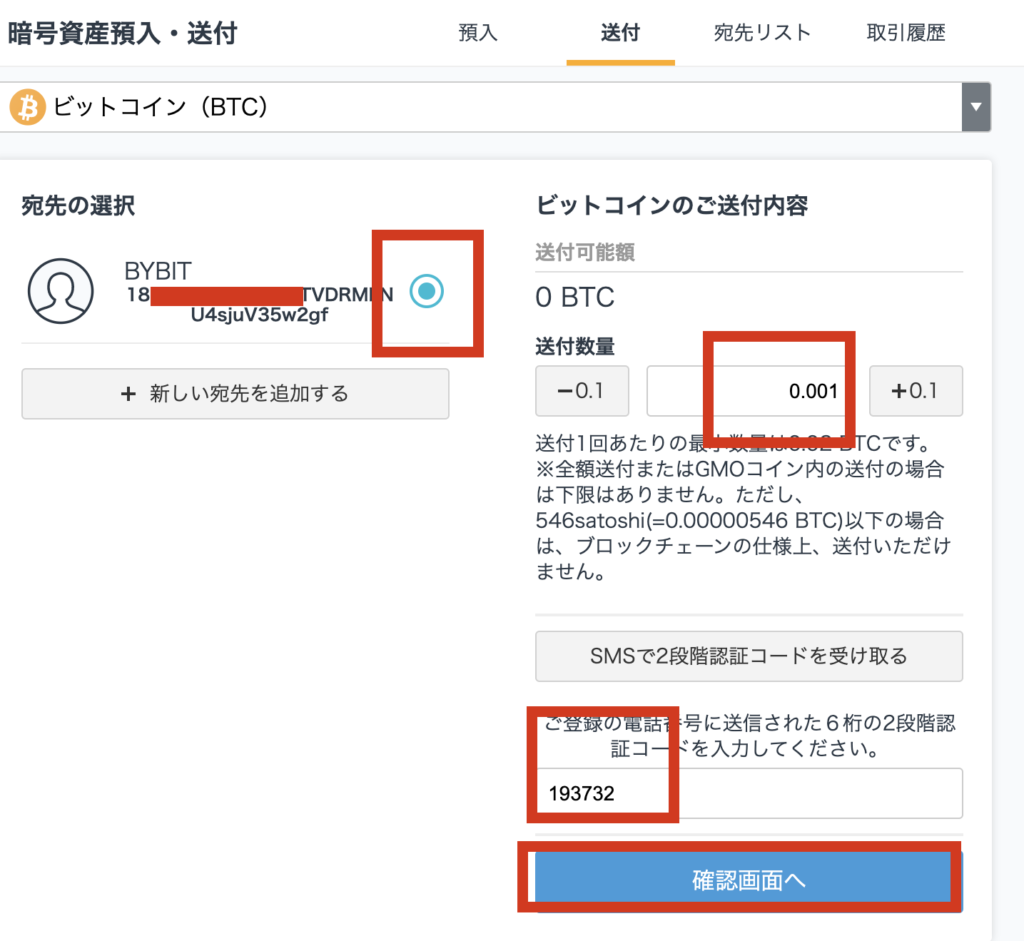
最後に送金したETHが反映されているか確認していきます。
メタマスクを開いて、送金した金額が反映されていれば完了です。お疲れさまでした。
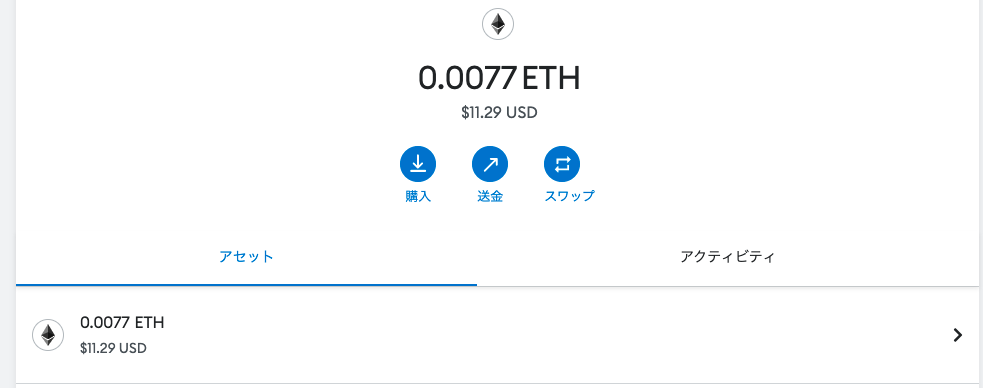
メタマスクを開いて、送金した金額が反映されていれば完了です。お疲れさまでした。
メタマスクのよくある質問
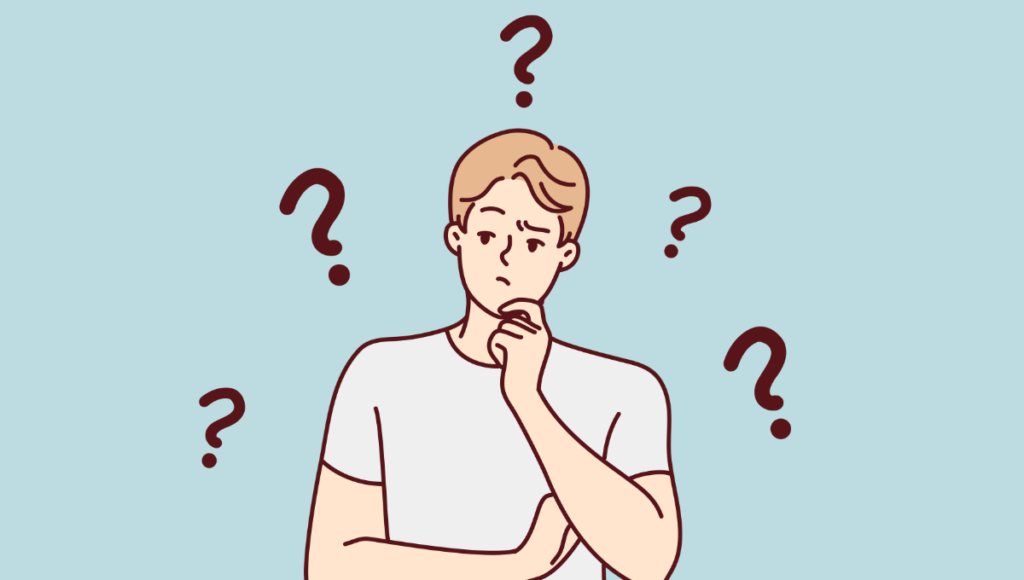
- メタマスクのメリットは?
-
- 複数アカウント(アドレス)を作成できる
- ガス代を自分で設定できる
- 取引所を介さずトークンを交換できる
- 日本語対応されてて初心者にも使いやすい
- 無料で利用できる
- ユーザーが3,000万人超で安心
- メタマスクは必要ですか?
-
メタマスクを利用することで多数のブロックチェーンサービスで利用するトークンをまとめて管理できるため、よりスムーズなアクセスを実現します。 もちろん分散型取引所だけではなく、「コインチェック」「コインベース」など一般的な取引所と接続して通貨の送受信を行うことも可能です。
- メタマスクは何が出来る?
-
取引所を介さず、暗号資産の交換ができる
暗号資産の売買・交換には、暗号資産取引所を利用するのが一般的ですが、「MetaMask」は保有している通貨と任意の通貨を交換できる機能を備えています。 そのため、暗号資産取引所を通す必要がなく、その分、送金手数料がかかりません。
さあ、メタマスクで仮想通貨取引を始めよう!
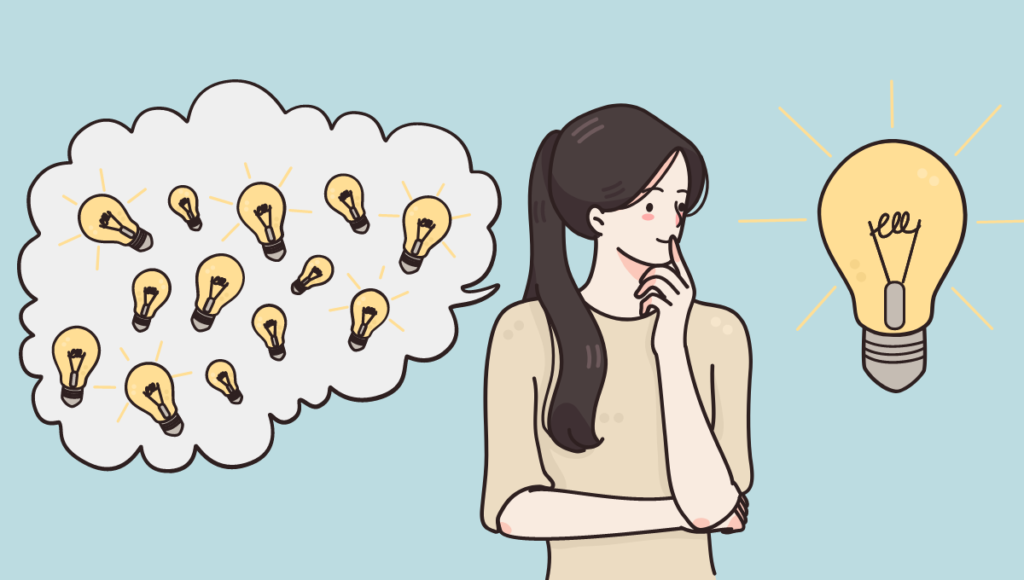
メタマスクの登録は簡単で、下記の手順でしたね。
- スマホアプリをダウンロード
- ウォレットの作成
- 秘密鍵の確認・入力
この記事を読んだ90%の人は、記事を閉じて終わりです。
ここで行動に移すことが大きな差につながります。
メタマスクを活用するためには、取引所の口座が必須でした。
取引所は使いやすいところでOKですが、おすすめはGMOコインです。
アプリがとても使いやすく、日本円の出金、入金、仮想通貨の預入など各種手数料が無料なのでお得に暗号資産(仮想通貨)を売買できます。
口座開設は無料なのでサクッと登録しておきましょう。